Sejak versi 5.0, Gutenberg secara resmi menjadi editor default WordPress. Jika kamu masih belum yakin untuk memakainya, ada cara kok’ untuk tetap pakai editor teks lama di WordPress (Tiny MCE Editor).
WordPress adalah platform blogging yang membuat penggunanya dapat membuat blog dengan mudah. Fitur instalasi 5-menit-nya begitu terkenal sehingga kamu tidak perlu repot dan menunggu lama untuk membuat website dan langsung menulis sebuah artikel.
Pada kenyataannya, WordPress memiliki dasbor dengan fitur yang lengkap dan butuh waktu agar kita terbiasa menggunakannya. Namun untuk urusan tulis menulis di WordPress, kamu bisa langsung melakukannya dengan mudah.
Jika kamu sering menulis menggunakan editor teks yang ada di PC seperti Wordpad atau bahkan Microsoft Word, maka menulis di WordPress mungkin tidak akan ada bedanya. Sama seperti editor teks di Windows/Mac, editor teks WordPress juga memiliki beberapa fitur yang sama meski jumlahnya tidak sebanyak aplikasi desktop PC.
Dengan fitur-fitur dasar seperti memberi style pada kata-kata tertentu, membuat link, memberi gambar, hingga menambahkan kode HTML, editor teks WordPress punya semua yang kamu butuhkan untuk menulis sebuah artikel dengan mudah.
Namun sayang hal ini mungkin akan sedikit berubah dengan diresmikannya Gutenberg sebagai editor teks resmi bawaan WordPress.
Dengan Gutenberg, menulis di WordPress tidak akan sama lagi dengan menulis di aplikasi Desktop. Gutenberg sendiri menerapkan sistem blok untuk menyusun sebuah artikel, hampir mirip dengan sebuah permainan LEGO. Blok tersebut nantinya bisa kita isi dengan teks, gambar, file audio, dsb.
Bagi yang terbiasa menggunakan page builder, Gutenberg adalah sebuah inovasi yang cukup menyegarkan. Namun bagi pemula, ini artinya mereka harus terbiasa dengan Gutenberg terlebih dahulu sebelum bisa mulai menulis.
Di sinilah saya merasa WordPress kehilangan nilai user-friendly yang saya sebut di atas.
Namun jika kita ingin mengembalikan editor teks lama kembali, ternyata ada cara mudahnya. Jadi jika kamu belum siap menggunakan Gutenberg kamu bisa mencoba cara berikut ini.
Daftar Isi
Kenapa blogger memilih untuk menonaktifkan Gutenberg?
Selain tidak user-friendly untuk pengguna WordPress baru, saya kira ada dua alasan lain kenapa beberapa blogger memilih untuk menonaktifkan Gutenberg.
Pertama adalah masalah familiaritas. Jika kita sudah menggunakan WordPress cukup lama, editor teks sebelumnya sebenarnya tidak memiliki masalah serius. Lalu kenapa harus menggantinya dengan editor teks yang membutuhkan waktu untuk terbiasa?
Alasan yang kedua adalah kompabilitas. Saat ini developer Gutenberg bekerja cukup keras untuk memperbaiki semua masalah yang berhubungan dengan kompabilitas fitur ini dengan plugin lainnya.
Saya sendiri pernah mengalami kejadian tak menyenangkan saat trafik blog ini turun drastis akibat masalah kompabilitas antara Gutenberg dan plugin Yoast SEO. Meski kini sudah cukup stabil, mungkin ada beberapa yang ingin sekedar berjaga-jaga sampai Gutenberg benar-benar menjadi teks editor umum pengguna lainnya.
Cara Menonaktifkan Gutenberg dan Mengaktifkan Editor Teks Lama (Tiny MCE Editor)
Jika kamu ingin menggunakan teks editor lama WordPress, cara termudah adalah dengan menginstall plugin. Beberapa plugin yang bisa kamu pakai antara lain Disable Gutenberg buatan Jeff Star atau Classic Editor yang dikeluarkan oleh kontributor WordPress. Untuk kamu yang tidak ingin memakai pluin tambahan, ada tutorial cara menonaktifkan Gutenberg secara manual yang dibuat oleh situs DigWP.
Pada tutorial kali ini, saya akan memberi contoh cara mengganti Gutenberg dengan editor lama WordPress dengan plugin Classic Editor. Dengan plugin ini kita bisa menggunakan dua metode untuk menonaktifkan Gutenberg. Metode pertama adalah dengan menonaktifkan Gutenberg sepenuhnya sehingga kamu tidak akan melihat editor teks ini lagi persis seperti WordPress pada versi terdahulu.
Metode kedua adalah dengan mengaktifkan kedua editor teks secara bersamaan, jadi baik Gutenberg maupun Tiny MCE Editor akan ada di WordPress yang kamu install. Pada mode ini, Gutenberg akan menjadi editor teks default WordPress, namun kamu bisa menggantinya dengan editor lama langsung dari pos yang akan kamu tulis/edit.
Agar lebih jelas, kamu bisa mengikuti langkah-langkah berikut ini:
Langkah #1: Install dan aktifkan plugin Classic Editor
Masuk ke menu PLUGIN » TAMBAH BARU, lalu install dan aktifkan plugin Classic Editor.

Langkah #2: Pilih metode penggunaan Gutenberg
Masuk ke menu PENGATURAN » MENULIS dan lihat opsi “Classic editor settings.” Di sini kamu akan diberikan dua piihan:
- “Replace the BLock Editor with the classic editor” yang akan menghapus Gutenberg dan menggantinya dengn editor teks lama WordPress.
- “Use the Block editor by default and include optional links back to the Classic editor” di mana kamu bisa menggunakan Gutenberg atau Tiny MCE Editor secara bersamaan.

Sampai sini, apapun opsi yang kamu pilih, kamu sudah bisa menggunakan editor teks lama WordPress.
Jika kamu memilih opsi pertama, maka kamu masih bisa melihat tampilan menu Gutenberg juga meski kamu bisa memilih untuk tidak menggunakannya. Untuk menggunakan editor teks lama, simak juga langkah selanjutnya.
Langkah #3: Cara menggunakan Classic Editor berbarengan dengan Gutenberg
Jika kamu menggunakan editor teks Gutenberg berbarengan dengan editor teks lama WordPress, maka kamu bisa melihat kedua menu tersebut saat membuat artikel baru atau saat mengedit artikel lama.
Sebagai contoh, saat membuat artikel baru, kamu akan mendapatkan dua opsi berbeda.
- Masuk ke menu POS » TAMBAH BARU untuk membuat artikel dengan Gutenberg.
- Masuk ke menu POS » TAMBAH BARU (CLASSIC) untuk menulis artikel dengan editor lama WordPress.

Jika kamu mengedit pos sebelumnya, kamu juga bisa melihat dua menu untuk mengakses editor teks pilihan kamu di bawah judul masing-masing pos. Opsi SUNTING akan membuka pos dengan Gutenberg, sementara opsi CLASSIC EDITOR akan membuka pos di editor lama WordPress.

Bagaimana jika saya membuat artikel di Classic Editor tapi mengeditnya di Gutenberg atau sebaliknya?
Salah satu hal yang sering dipertanyakan adalah kompabilitas antara Gutenberg dan editor teks lama WordPress.
Apakah bisa artikel lama yang ditulis dengan Classic Editor, kita edit dengan Gutenberg?
Atau sebaliknya, apakah bisa artikel baru yang ditulis dengan Gutenberg, kita edit dengan Classic Editor?
Jawabannya, tergantung … namun pada umumnya tidak ada masalah.
Jika kamu ingin mengedit pos lama yang ditulis dengan Tiny MCE Editor dengan Gutenberg, maka artikel lama kamu akan muncul dalam satu blok tersendiri bernama Classic. Untuk mengedit isinya, kamu bisa menggunakan dua cara. Pertama adalah dengan tetap memakai blok Classic dan mengedit isinya sama seperti kita menggunakan Tiny MCE editor biasa. Cara kedua adalah dengan mengubah blok Classic menjadi blok Gutenberg terlebih dahulu.
Untuk kamu yang ingin mengedit pos yang ditulis dengan Gutenberg dengan editor lama WordPress, akan muncul pesan error. Di situ akan tertulis peringatan bahwa beberapa block Gutenberg mungkin tidak akan terkonversi secara sempurna pada Tiny MCE Editor. Beberapa blok yang bermasalah di antaranya adalah column dan penggunaan widget tertentu di dalam artikel. Namun secara umum tidak ada masalah untuk artikel biasa berisi paragraf, heading, subheading, list, gambar, atau video.
Penutup
Jadi, apa opsi yang lebih baik? Apakah tetap mempertahankan editor lama WordPress atau mulai belajar menggunakan Gutenberg?
Saya sendiri sempat skeptis dengan adanya Gutenberg. Seperti saya bilang sebelumnya, editor teks WordPress sudah cukup bagus dan tidak pernah bermasalah. Fitur-fiturnya pun cukup lengkap untuk membuat sebuah artikel. Bila saya ingin membuat sesuatu yang kompleks, saya bisa menggunakan plugin page builder. Jadi kenapa harus menggantinya dengan editor yang lain?
Namun setelah beberapa minggu ini saya menggunakan Gutenberg, saya bisa melihat kenapa WordPress mengajukan plugin ini sebagai pengganti Tiny MCE Editor. Meski masih ada beberapa kekurangan dalam penggunaannya, menulis dengan Gutenberg memberi sensasi yang berbeda dan, jujur saya kini lebih memilih Gutenberg.
Meski begitu saya tidak terlalu yakin dengan penilaian pengguna WordPress pemula yang harus membiasakan diri dengan Gutenberg terlebih dahulu.
Dengan diwajibkannya Gutenberg mulai WordPress 5.0, saya kira cepat atau lambat kita harus bisa menyesuaikan diri dengan editor teks yang satu ini. Masalah kompabilitas yang kini banyak muncul juga rasanya akan teratasi dengan sendirinya setelah developer tema dan plugin bisa beradaptasi dan melanjutkan support mereka terhadap Gutenberg.
Namun sebagai langkah awal adaptasi, rasanya tidak masalah jika kita masih memakai editor teks lama. Dan saya harap tutorial ini bisa membantu kamu malakukannya!

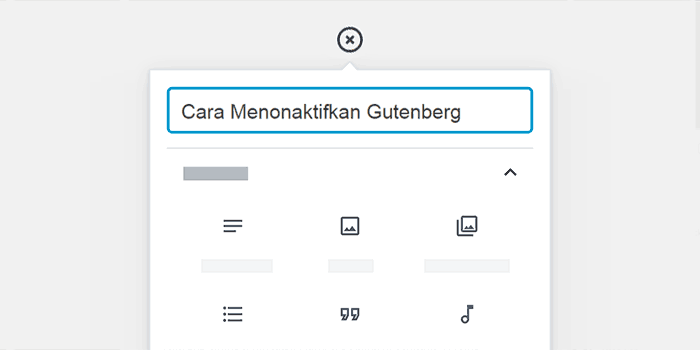




Gutenberg kompatibel ama woocommerce gak ya min?
Saya belum pernah coba, tapi seharusnya iya karena gutenberg sudah jadi teks editor default dan Woocommerce selalu diupdate mengikuti perkembangan WordPress
Menurutku gutenberg ini lebih inovatif
bisa nambahin bait, kutipan, membuat tulisan dengan latar belakang gambar, menyematkan media dll )
Tapi kalau postingannya panjang agak ribet ngeditnya kalau yang classic kan bisa langsung di ctrl+All untuk merapikan seluruh parangraf sekaligus misal; seluruh paragrafnya ingin diratakan kanan kirinya ( shift + alt +j ), nah kalau gutenberg ini sistemya dirapikan satu2 tiap paragraf, kalau dalam satu postingan ada 100 paragraf duh capekkk hars di block, masa harus diedit satu2
atau sy aja yang belum nemu caranya? jadi kadang kalau mau buat postingan baru ya cuma nulis judul + copas satu paragraf, nanti tinggal di sunting pakek classic editor.
Aku harap nanti ada menu sub paragraf, jadi kalau mau nulis panjang2 gk setiap paragraf ada block2an nnya jadi. Gimana ya jelasinnya bingung aku tuhh. Maksudnya dalam satu block bisa menampung bnyak paragraf, jd dalam satu paragraf block itu bisa di ctrl + all dan bisa sekaligus diedit seluruh isi tulisannya. Gak usah blocknya tiap paragraf juga hoho
Iya kalau dibilang inovatif, karena tujuan awalnya memang untuk mempermudah user membuat konten yang menarik. Konsepnya sendiri seperti page builder di mana kita bisa bikin konten sma kyk menyusun barang pakai Lego. Makanya ada sistem blok yang masing-masing bloknya bisa kita kustomisasi. Cuma memang Gutenberg masih banyak kekurangannya, salah satunya y masalah bulk edit blok yang mba sebutkan.
Saya sendiri biasanya ngetik di aplikasi Markdown dulu. Baru kalau sudah kelar pindah ke WordPress. Text editor biasa memang masih lebih enak/flexible dipakai buat nulis, kalau dah final enak tinggal retouch di Gutenberg.
Btw masalah sub-paragraf itu kyknya bisa pakai blog ‘classic’. jadi nulis pake Gutenberg tapi ngeditnya kyk di teks editor biasanya WordPress. Nanti kalau ngedit-ngeditnya dah selesai bisa di-convert ke bloknya Gutenberg.
ada baik dan kurangnya, awalnya beberapa kali mengalami error karena bentrok dengan plugin yang sudah terpasang lebih dulu. akhirnya hapus plugin dan berpikir lagi mau pake classic editor atau nggak, kebanyakan plugin. hehe
sampai saat ini setelah update ke WP 5.0 masih adaptasi dengan Gutenberg, yang bikin saya bertahan dan rela pakai adalah ada fitur excerpt lagi (atau saya yang kudet, hahaha).
sip artikelnya, bisa buat bahan bacaan. saya bookmark ya!
Yup, saya juga awalnya sempat tidak meneruskan penggunaan Gutenberg karena pernah bentrok dengan Yoast SEO dan berakibat fatal pada blog ini. Cuma problemnya cepat teratasi dan skrng slalu ada update terus untuk memperbaiki bug di Gutenberg. Plugin yang lain juga lama-lama menyesuaikan diri dengan Gutenberg meski belum semuanya, jadi mudah2an aja nggak ada problem lain yang cukup serius.
Klo masalah fitur sebenernya ada bbrp juga yang saya suka, makanya saya skrng lebih seneng pake Gutenberg dibanding classic editor. Kalau yang blum pernah pake memang lebih baik dibiasakan karena Gutenberg dah terintegrasi di WP, mosok iya mau pake editor lama terus, hahaha.
Gutenberg kurang nyaman
Bagi pengguna editor klasik tentu merasa kesulitan…
Harus diakui klo perubahan dari editor lama ke Gutenberg mmng terlalu drastis. Bisa dibilang cara kerja baru di Gutenberg ini ngerusak alur menulis kita yang sudha biasa pake classic editor, yang tadinya apa-apa gampang sekarang harus meraba-raba dulu.
Tapi kalau sudah biasa pake Gutenberg nyaman bgt kok mas 🙂
Informasi yang bermanfaat, terima kasih!
Alhamdulillah bila bisa bermanfaat untuk blogger lainnya, terima kasih sudah berkunjung mas Asdar 🙂